修炼笔记
上一篇链接Tomcat,MySQL以及Eclipse的Windows系统下安装环境配置心得(一) https://blog.csdn.net/AMM0722/article/details/101916698
Tomcat,MySQL的Windows系统下安装环境配置心得(二)
紧接着上一篇继续讲MySQL
1. MySQL的配置环境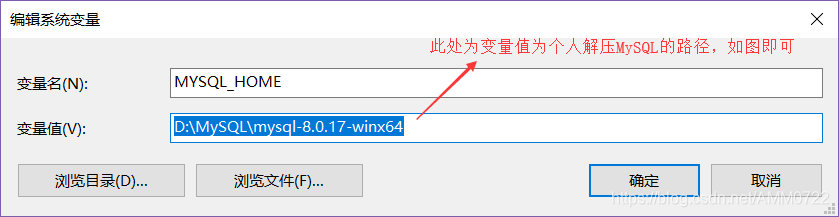


如图所示新建一个文本文件里面内容填写如下图,之后如上图所示进行文件后缀名修改
这里内容下面的basedir与datadir等号后面内容按个人实际情况来填,类比图中格式来写就ok(当然你版本可以不一样,注意个人实际版本)

然后下一步win键+r键引出运行

如果你解压出来的没有data这个文件,就cd到你的安装路径然后输入:mkdir data;
之后输入:mysqld --initialize --console,去找到root@localhost之后的一串代码,此代码即为初始密码,若找不到可能前面的步骤有错误,可以换种其他方法找(比如去data里面去找后缀为.err的文件,改成文本后缀后进去找到root@localhost后面的代码)
再然后输入mysqld --install安装mysql服务,输入net start mysql启动服务,备注:mysqld --remove是卸载MySQL服务,net stop mysql是停止服务。
输入mysql -u root -p后会让你输入密码,密码即之前的初始密码,输入ALTER USER ‘root’@‘localhost’ IDENTIFIED WITH mysql_native_password BY ‘新密码’; 此时密码修改完成,MySQL的安装结束。







 本文是Tomcat,MySQL环境配置系列的第二篇,主要讲解MySQL的配置过程。包括创建配置文件,设置basedir与datadir,创建data目录,初始化数据库并设置初始密码,安装和启动MySQL服务,以及修改root用户的密码。详细步骤清晰,适合初学者参考。"
125245548,12078886,Java编程:数据类型与变量详解,"['java', '编程', '数据类型', '变量', '字符编码']
本文是Tomcat,MySQL环境配置系列的第二篇,主要讲解MySQL的配置过程。包括创建配置文件,设置basedir与datadir,创建data目录,初始化数据库并设置初始密码,安装和启动MySQL服务,以及修改root用户的密码。详细步骤清晰,适合初学者参考。"
125245548,12078886,Java编程:数据类型与变量详解,"['java', '编程', '数据类型', '变量', '字符编码']














 286
286

 被折叠的 条评论
为什么被折叠?
被折叠的 条评论
为什么被折叠?








